Steam Locomotiveは、Linuxベースのシステムにとって、「ls」コマンドを入力するときによくある間違いをユーザーに警告するための楽しいユーティリティです。はい、あなたはそれを正しく推測しました。私たちのほとんどは、急いで「ls」の代わりに「sl」と入力すると、不要なエラーメッセージが表示されます。ただし、蒸気機関車ユーティリティを使用することで、このシナリオ全体を優れた学習体験に変えることができます。このユーティリティをUbuntu20.04システムにインストールする方法を見てみましょう。
Ubuntu20.04に蒸気機関車をインストールする
LinuxシステムにSteamLocomotiveをインストールするには、次の3つの非常に簡単な手順をすばやく実行する必要があります。
ステップ1:システムに蒸気機関車を設置する準備をする
まず、以下に示すコマンドでシステムを更新して、システムに蒸気機関車をインストールする準備をします。
$ sudo apt-get update

このアップデートを実行すると、Ubuntu20.04システムにSteamLocomotiveを簡単にインストールできます。
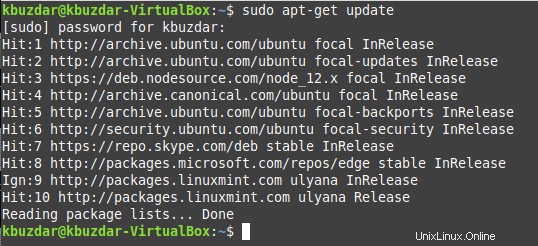
ステップ2:システムに蒸気機関車を設置する
このユーティリティをシステムにインストールするには、次のコマンドを実行する必要があります。
$ sudo apt-get install sl

これは非常に軽量なユーティリティであるため、UbuntuLinuxシステムにインストールするのに2分以上かかりません。
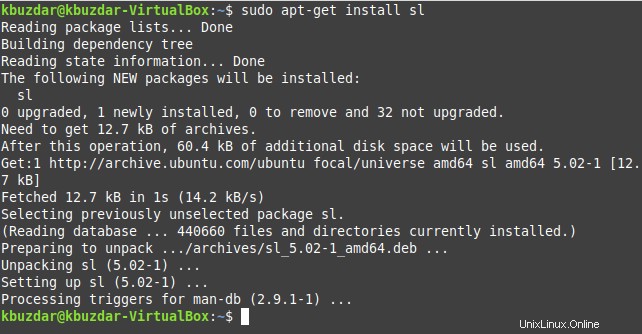
ステップ3:システムへの蒸気機関車の設置をテストする
これで、以下に示すコマンドを使用して実行することで、Ubuntuシステムへの蒸気機関車のインストールをテストできます。
$ sl

このコマンドを実行するとすぐに、ターミナルで列車が動いているのを見ることができます。これは、蒸気機関車ユーティリティがシステムに正常にインストールされたことを示します。
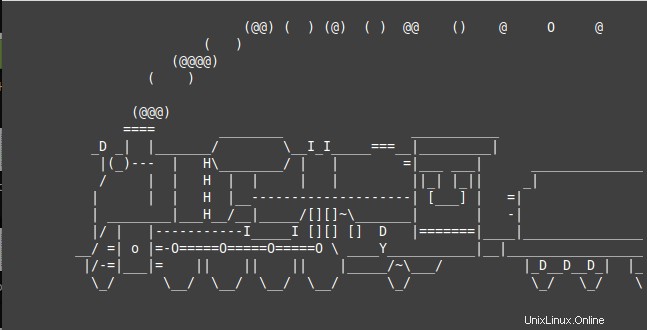
slコマンドの削除
ただし、このユーティリティをLinuxシステムから削除する場合は、このボーナスヒントに従って、次のコマンドを実行して完全に削除できます。
$ sudo apt-get purge --autoremove sl

このコマンドが正常に実行されると、SteamLocomotiveユーティリティがLinuxシステムから削除されます。
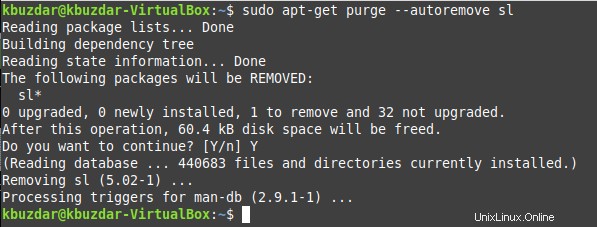
結論
LinuxシステムにSteamLocomotiveユーティリティがインストールされている場合は、「ls」コマンドを誤って入力し、代わりに「sl」と入力すると、シナリオを簡単に楽しむことができます。画面上で動いている電車を見ることができます。このようにして、次回は注意を払い、この非常に一般的な間違いを回避しようとします。